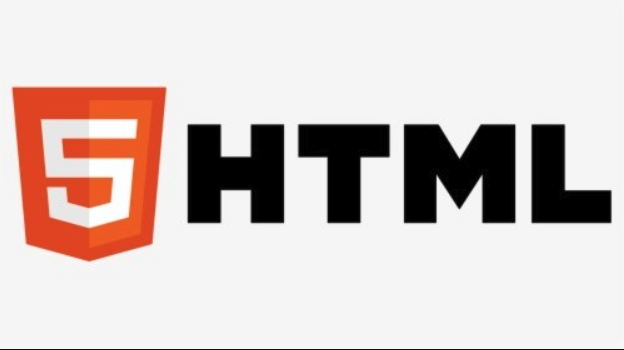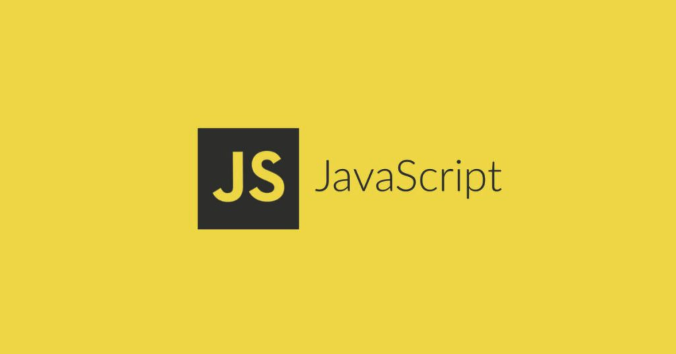数据悬浮预览放大镜效果实现技巧
想要为你的网站或应用添加一个引人注目的数据悬浮预览(放大镜)效果吗?本文将深入探讨如何利用CSS和JavaScript实现这一功能,提升用户体验。首先,我们将介绍纯CSS方案,它虽然简单易用,但存在无法动态控制局部区域、交互性有限等局限。接着,我们将详细讲解如何结合HTML、CSS和JavaScript,创建一个可定制的放大镜效果,包括HTML结构搭建、CSS样式设计以及JavaScript逻辑实现,实现跟随鼠标移动的局部放大预览。此外,我们还将分享CSS性能优化的技巧,如使用`transform: translate()`代替`left`和`top`,以及如何让放大镜效果更平滑,例如添加过渡效果和选择合适的缓动函数。最后,我们将对比纯CSS和JavaScript方案的优缺点,帮助你根据实际需求选择最合适的实现方式。掌握这些技巧,让你的数据展示更具吸引力,显著提升用户互动和转化率。
使用CSS实现放大镜效果主要依赖于transform属性和:hover伪类,但功能受限。1.纯CSS方案通过scale()放大图像整体,无法动态控制局部区域;2.交互性有限,仅能通过hover触发,不支持点击或拖动;3.性能上放大整个图像可能导致卡顿,尤其在大图场景;4.兼容性较好但老旧浏览器仍可能存在支持问题。若需灵活的局部放大与独立放大窗口,需结合JavaScript实现。

使用CSS实现数据悬浮预览,也就是放大镜效果,主要依赖于对元素的缩放和定位,以及鼠标悬停时的触发。核心思路是创建一个小窗口,显示鼠标附近区域的放大版本。
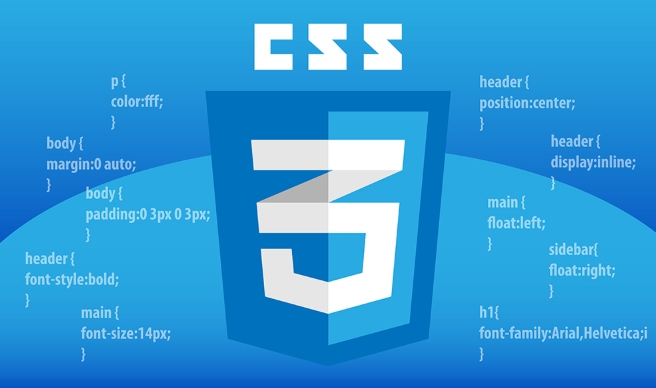
解决方案
实现放大镜效果,主要有以下几个步骤:

HTML结构: 我们需要一个包含原始图像的容器,以及一个用于显示放大后图像的“放大镜”容器。
<div class="container"> <img src="your-image.jpg" id="original-image"> <div class="magnifier" id="magnifier"></div> </div>
CSS样式: 这是实现效果的关键。我们需要设置容器的样式,并定义放大镜的样式,包括大小、位置和背景。
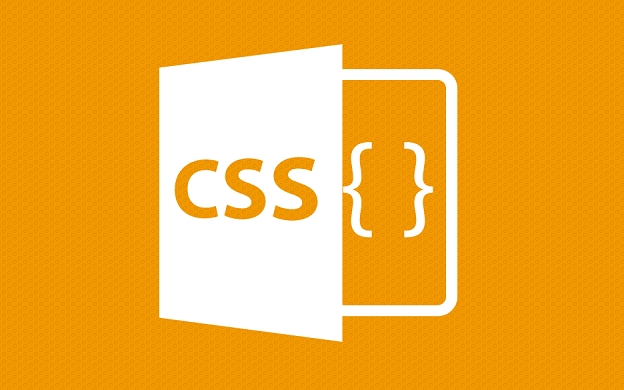
.container { position: relative; /* 确保放大镜相对于容器定位 */ width: 300px; height: 200px; } #original-image { width: 100%; height: 100%; object-fit: cover; /* 保持图像比例 */ } .magnifier { position: absolute; width: 100px; height: 100px; border: 1px solid #ccc; background-repeat: no-repeat; display: none; /* 初始隐藏 */ cursor: zoom-in; /* 鼠标悬停时显示放大镜图标 */ }JavaScript (可选,但强烈建议): 虽然纯CSS可以实现基本效果,但JavaScript可以提供更精确的控制,例如根据鼠标位置动态更新放大镜的位置和背景。
const container = document.querySelector('.container'); const originalImage = document.getElementById('original-image'); const magnifier = document.getElementById('magnifier'); container.addEventListener('mousemove', (e) => { const x = e.clientX - container.offsetLeft; const y = e.clientY - container.offsetTop; // 确保鼠标在图片范围内 if (x < 0 || x > container.offsetWidth || y < 0 || y > container.offsetHeight) { magnifier.style.display = 'none'; return; } magnifier.style.display = 'block'; const bgX = -(x / container.offsetWidth) * (originalImage.offsetWidth * 2 - magnifier.offsetWidth) ; const bgY = -(y / container.offsetHeight) * (originalImage.offsetHeight * 2 - magnifier.offsetHeight) ; magnifier.style.left = (x - magnifier.offsetWidth / 2) + 'px'; magnifier.style.top = (y - magnifier.offsetHeight / 2) + 'px'; magnifier.style.backgroundImage = `url(${originalImage.src})`; magnifier.style.backgroundSize = `${originalImage.offsetWidth * 2}px ${originalImage.offsetHeight * 2}px`; magnifier.style.backgroundPosition = `${bgX}px ${bgY}px`; }); container.addEventListener('mouseleave', () => { magnifier.style.display = 'none'; });这段代码做了以下几件事:
- 监听鼠标在容器上的移动。
- 计算鼠标相对于容器的位置。
- 根据鼠标位置,设置放大镜的位置和背景图像,以及背景图像的大小和位置,从而实现放大效果。
- 当鼠标离开容器时,隐藏放大镜。
放大倍数: 通过调整
backgroundSize属性的值来控制放大倍数。例如,backgroundSize: ${originalImage.offsetWidth * 2}px ${originalImage.offsetHeight * 2}px表示放大两倍。
放大镜效果的CSS性能优化有哪些?
CSS放大镜效果,尤其是涉及JavaScript动态更新样式时,性能优化至关重要。以下是一些关键的优化策略:
避免频繁重绘和重排: 这是性能瓶颈的主要来源。每次修改元素的几何属性(如位置、大小)或样式属性(如颜色、背景),浏览器都需要重新计算元素的布局和绘制。
- 使用
transform: translate()代替left和top:transform的性能通常优于直接修改left和top,因为它允许浏览器利用GPU进行加速。 修改上面的代码:magnifier.style.transform = \translate(\${x - magnifier.offsetWidth / 2}px, \${y - magnifier.offsetHeight / 2}px)`;` - 减少不必要的样式修改: 只在必要时才更新样式。例如,如果鼠标位置没有改变,就不要重新设置放大镜的位置。
- 使用
节流 (Throttling) 和防抖 (Debouncing): 限制事件处理函数的执行频率。
- 节流: 确保在一定时间内,事件处理函数最多执行一次。例如,每16毫秒(大约60帧/秒)更新一次放大镜的位置。
- 防抖: 在事件停止触发一段时间后,才执行事件处理函数。适用于用户停止移动鼠标后才需要执行的操作。
可以使用
lodash等库提供的throttle和debounce函数,也可以手动实现。// 节流示例 const throttle = (func, limit) => { let inThrottle; return function() { const args = arguments; const context = this; if (!inThrottle) { func.apply(context, args); inThrottle = true; setTimeout(() => inThrottle = false, limit); } } }; container.addEventListener('mousemove', throttle((e) => { // ... 放大镜逻辑 }, 16)); // 每16ms执行一次使用
will-change属性: 提前通知浏览器元素将要发生的变化,允许浏览器提前进行优化。.magnifier { will-change: transform, background-position; /* 预告将要改变的属性 */ }优化图像资源:
- 使用适当的图像格式: WebP格式通常比JPEG和PNG更高效。
- 压缩图像: 使用图像压缩工具减小图像文件大小。
- 使用CSS Sprites: 将多个小图像合并成一个大图像,减少HTTP请求。
避免复杂的CSS选择器: 复杂的选择器会降低浏览器的渲染性能。尽量使用简单的选择器,并避免过度嵌套。
使用硬件加速: 确保浏览器启用了硬件加速。可以通过CSS属性
transform: translateZ(0);或backface-visibility: hidden;来强制启用硬件加速。但需要注意,过度使用硬件加速可能会导致其他性能问题。性能分析工具: 使用浏览器的开发者工具(如Chrome DevTools)分析性能瓶颈,并根据分析结果进行优化。
如何让放大镜效果更平滑?
让放大镜效果更平滑,不仅仅是优化性能,更重要的是在视觉上减少突兀感,提升用户体验。除了上面提到的性能优化方法外,还可以从以下几个方面入手:
过渡效果 (Transitions): 使用CSS过渡效果可以使放大镜的出现、消失以及位置变化更加平滑。
.magnifier { transition: left 0.1s ease-out, top 0.1s ease-out, opacity 0.1s ease-in-out; }这里我们为
left、top和opacity属性添加了过渡效果。ease-out缓动函数可以让放大镜在移动结束时减速,看起来更自然。缓动函数 (Easing Functions): 选择合适的缓动函数可以显著改善动画的平滑度。除了
ease-out之外,还可以尝试ease-in-out、cubic-bezier()等函数。.magnifier { transition: transform 0.15s cubic-bezier(0.25, 0.46, 0.45, 0.94); /* 自定义缓动函数 */ }可以使用在线工具(如https://cubic-bezier.com/)生成自定义的缓动函数。
放大倍数的平滑过渡: 如果需要动态调整放大倍数,也应该使用过渡效果。
// 假设有一个变量 zoomLevel 控制放大倍数 magnifier.style.transform = `scale(${zoomLevel})`; magnifier.style.transition = 'transform 0.2s ease-in-out';避免闪烁: 闪烁通常是由于像素对齐问题或浏览器渲染错误导致的。
- 确保放大镜的尺寸是整数像素: 避免使用小数像素值。
- 尝试使用
backface-visibility: hidden;或transform: translateZ(0);: 有时可以解决渲染问题。
图像预加载: 确保放大后的图像在显示之前已经完全加载。可以使用JavaScript预加载图像。
const img = new Image(); img.onload = () => { // 图像加载完成后执行 }; img.src = originalImage.src; // 替换为你的放大图像URL用户体验优化:
- 放大镜的形状: 圆形或椭圆形的放大镜通常比矩形更自然。
- 放大镜的大小: 根据图像的内容和用户的需求,选择合适的大小。
- 放大镜的边框: 使用柔和的边框颜色,避免过于刺眼。
- 信息提示: 在放大镜旁边显示一些提示信息,例如“放大”、“缩小”等。
使用 Canvas 实现: 对于更高级的图像处理需求,可以考虑使用HTML5 Canvas来实现放大镜效果。Canvas提供了更多的控制权,可以实现更复杂的图像操作,例如滤镜、锐化等。
纯CSS能实现放大镜效果吗?有什么限制?
纯CSS可以实现基本的放大镜效果,但存在一些限制。核心思路是利用transform: scale()属性来放大图像,并使用:hover伪类来触发放大效果。
实现方法:
HTML结构: 与之前的例子类似,需要一个容器和一个图像。
<div class="container"> <img src="your-image.jpg" class="original-image"> </div>
CSS样式:
.container { position: relative; width: 300px; height: 200px; overflow: hidden; /* 隐藏超出容器的部分 */ } .original-image { width: 100%; height: 100%; object-fit: cover; transition: transform 0.3s ease-in-out; /* 添加过渡效果 */ } .container:hover .original-image { transform: scale(2); /* 放大两倍 */ transform-origin: center; /* 从中心放大 */ }这段代码实现了以下效果:
- 当鼠标悬停在容器上时,图像会放大两倍。
transform-origin: center;确保图像从中心放大。overflow: hidden;隐藏超出容器的部分,防止图像溢出。transition: transform 0.3s ease-in-out;添加过渡效果,使放大过程更平滑。
限制:
无法控制放大的区域: 纯CSS只能放大整个图像,无法像JavaScript那样根据鼠标位置动态调整放大的区域。这意味着用户只能看到图像中心区域的放大效果,而无法自由选择放大的部分。
无法实现真正的放大镜效果: 纯CSS只能放大图像本身,无法创建一个独立的“放大镜”窗口来显示放大的内容。用户只能在原始图像的位置看到放大后的效果。
交互性有限: 纯CSS只能通过
:hover伪类来触发放大效果,无法实现更复杂的交互,例如点击放大、拖动放大等。性能问题: 放大整个图像可能会导致性能问题,尤其是在图像尺寸较大时。浏览器需要重新渲染整个图像,这可能会导致页面卡顿。
兼容性问题: 虽然
transform属性的兼容性已经很好,但在一些老旧的浏览器上可能存在问题。
总结:
纯CSS可以实现简单的放大镜效果,但功能有限,无法满足复杂的交互需求。如果需要更灵活、更强大的放大镜效果,建议使用JavaScript。纯CSS方案适用于对交互性要求不高,且图像尺寸较小的场景。 例如,电商网站上简单的商品图片放大功能。
以上就是《数据悬浮预览放大镜效果实现技巧》的详细内容,更多关于CSS,JavaScript,性能优化,用户体验,放大镜效果的资料请关注golang学习网公众号!
 ">source标签在
">source标签在- " class="aBlack">上一篇
- source标签在
元素中用于定义不同媒体条件下的图片源,实现响应式图片加载。它允许根据屏幕尺寸、分辨率或其他条件选择最适合的图片资源。对于多分辨率图片的处理,通常使用 结合 和 标签,按以下方式实现:
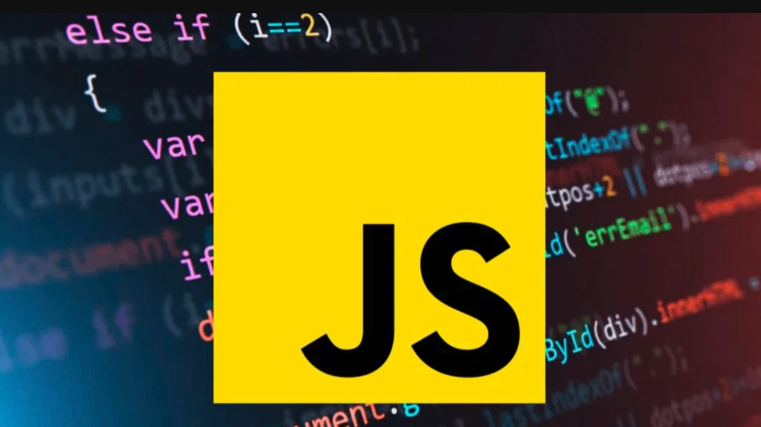
- 下一篇
- JavaScript闭包实现中间件解析
-
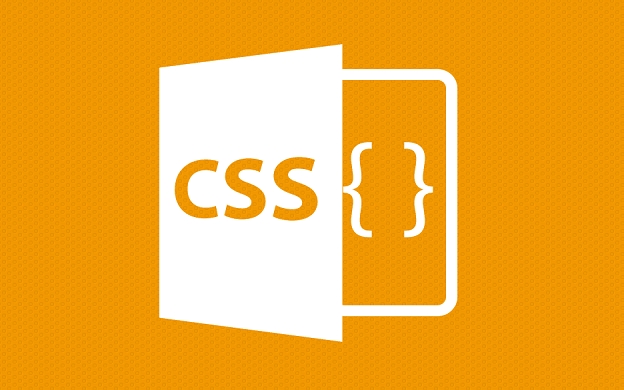
- 文章 · 前端 | 2分钟前 |
- CSScolor-mix函数详解与使用技巧
- 283浏览 收藏
-

- 文章 · 前端 | 20分钟前 | Chrome开发者工具 堆快照 JavaScript内存泄漏 引用关系 分离DOM节点
- JavaScript内存泄漏分析及堆快照使用技巧
- 476浏览 收藏
-

- 文章 · 前端 | 30分钟前 |
- 网页转PDF无库方案全解析
- 266浏览 收藏
-

- 文章 · 前端 | 45分钟前 |
- CSS响应式侧边栏实现方法
- 314浏览 收藏
-

- 文章 · 前端 | 57分钟前 |
- ES6类处理嵌套API数据教程
- 123浏览 收藏
-

- 文章 · 前端 | 1小时前 |
- JavaScript迭代器模式:自定义遍历方法
- 262浏览 收藏
-

- 文章 · 前端 | 1小时前 |
- CSShoveractivetransition实战技巧
- 181浏览 收藏
-

- 文章 · 前端 | 1小时前 |
- JavaScript深浅拷贝原理与实现解析
- 226浏览 收藏
-

- 文章 · 前端 | 1小时前 | JavaScript 异步加载 Script标签 内联脚本 外部脚本
- HTML中script标签加载JS方法详解
- 422浏览 收藏
-

- 前端进阶之JavaScript设计模式
- 设计模式是开发人员在软件开发过程中面临一般问题时的解决方案,代表了最佳的实践。本课程的主打内容包括JS常见设计模式以及具体应用场景,打造一站式知识长龙服务,适合有JS基础的同学学习。
- 543次学习
-

- GO语言核心编程课程
- 本课程采用真实案例,全面具体可落地,从理论到实践,一步一步将GO核心编程技术、编程思想、底层实现融会贯通,使学习者贴近时代脉搏,做IT互联网时代的弄潮儿。
- 516次学习
-

- 简单聊聊mysql8与网络通信
- 如有问题加微信:Le-studyg;在课程中,我们将首先介绍MySQL8的新特性,包括性能优化、安全增强、新数据类型等,帮助学生快速熟悉MySQL8的最新功能。接着,我们将深入解析MySQL的网络通信机制,包括协议、连接管理、数据传输等,让
- 500次学习
-

- JavaScript正则表达式基础与实战
- 在任何一门编程语言中,正则表达式,都是一项重要的知识,它提供了高效的字符串匹配与捕获机制,可以极大的简化程序设计。
- 487次学习
-

- 从零制作响应式网站—Grid布局
- 本系列教程将展示从零制作一个假想的网络科技公司官网,分为导航,轮播,关于我们,成功案例,服务流程,团队介绍,数据部分,公司动态,底部信息等内容区块。网站整体采用CSSGrid布局,支持响应式,有流畅过渡和展现动画。
- 485次学习
-

- ChatExcel酷表
- ChatExcel酷表是由北京大学团队打造的Excel聊天机器人,用自然语言操控表格,简化数据处理,告别繁琐操作,提升工作效率!适用于学生、上班族及政府人员。
- 3203次使用
-

- Any绘本
- 探索Any绘本(anypicturebook.com/zh),一款开源免费的AI绘本创作工具,基于Google Gemini与Flux AI模型,让您轻松创作个性化绘本。适用于家庭、教育、创作等多种场景,零门槛,高自由度,技术透明,本地可控。
- 3416次使用
-

- 可赞AI
- 可赞AI,AI驱动的办公可视化智能工具,助您轻松实现文本与可视化元素高效转化。无论是智能文档生成、多格式文本解析,还是一键生成专业图表、脑图、知识卡片,可赞AI都能让信息处理更清晰高效。覆盖数据汇报、会议纪要、内容营销等全场景,大幅提升办公效率,降低专业门槛,是您提升工作效率的得力助手。
- 3446次使用
-

- 星月写作
- 星月写作是国内首款聚焦中文网络小说创作的AI辅助工具,解决网文作者从构思到变现的全流程痛点。AI扫榜、专属模板、全链路适配,助力新人快速上手,资深作者效率倍增。
- 4554次使用
-

- MagicLight
- MagicLight.ai是全球首款叙事驱动型AI动画视频创作平台,专注于解决从故事想法到完整动画的全流程痛点。它通过自研AI模型,保障角色、风格、场景高度一致性,让零动画经验者也能高效产出专业级叙事内容。广泛适用于独立创作者、动画工作室、教育机构及企业营销,助您轻松实现创意落地与商业化。
- 3824次使用
-
- JavaScript函数定义及示例详解
- 2025-05-11 502浏览
-
- 优化用户界面体验的秘密武器:CSS开发项目经验大揭秘
- 2023-11-03 501浏览
-
- 使用微信小程序实现图片轮播特效
- 2023-11-21 501浏览
-
- 解析sessionStorage的存储能力与限制
- 2024-01-11 501浏览
-
- 探索冒泡活动对于团队合作的推动力
- 2024-01-13 501浏览